롤링 업데이트 방식인 deepin 15.7을 설치해서 쓰다가 15.8로 시스템 업데이트를 한 상태에서, 전부터 있어오던 모니터 티어링 현상 때문에 nVidia 독점 드라이버를 설치했더니 리부팅 중 커널이 패닉이랍니다.
그냥 다시 설치하는 게 나을 듯하여 15.9.3을 설치한 뒤 이번엔 먼저 그래픽 드라이버부터 설치했습니다. 다행히 부팅 중 커널 패닉이나 티어링 현상은 사라졌죠. 확인을 마친 후 시스템 업데이트와 프로그램들을 설치했는데, 아래에 간단히 그 과정을 남겨둡니다.
$ sudo su
$ apt install menulibre
$ apt-get install fcitx-hangul
$ apt install flatpak
$ apt install gnome-software-plugin-flatpak
$ flatpak remote-add --if-not-exists flathub https://flathub.org/repo/flathub.flatpakrepo
$ sudo apt update
$ sudo apt install snapd
메뉴 편집기와 한글 입력기, 그리고 프로그램 설치를 위해 flatpak과 snap를 설치하는 명령들입니다. 여기까지 입력하고 리부팅, 또는 logout-login을 한번 해줍니다. fcitx는 한글 상태에서는 타이핑을 끝내는 지점에서 끝글자가 사라지는 버그가 있지만 스페이스 바를 한번 눌러주면 되니 그닥 불편하지는 않습니다. flatpak와 snap는 요즘엔 필수인 것 같아 기본으로 설치해줬고요.
이어서 기본 설치되어 있는 크롬 외에 파이어폭스 사용을 위해 모질라 홈페이지에서 최신 버전을 다운로드합니다. deepin App Store에 있는 파이어폭스는 구 버전이라서요. 다운받은 파이어폭스는 tar.bz2 형식의 파일인데, 그냥 압축을 해제해서 원하는 디렉토리에 옮겨두면 됩니다.
$ menulibre
위 명령으로 menulibre를 소환(?)하여 firefox를 메뉴에 등록합니다. 그래야 런처에 파이어폭스가 나오게 됩니다. 아니면 최신 버전이 App Store에 등록될 때까지 그냥 60.0.1 버전을 사용해도 별 문제는 없고요. deepin App Store에서 Adobe Flash Player for firefox도 같이 설치합니다.
만약 flashplayer 최신 버전을 홈페이지에서 직접 다운로드했다면, 먼저 /usr/lib 디렉토리에 가서 sudo 권한으로 mozilla 디렉토리를 만들고 그 아에 다시 plugins 디렉토리를 만듭니다. 그리고 다시 flashplayer를 다운로드한 곳으로 이동하여 압축을 풀어주고 그 디렉토리로 들어가서 마우스 우클릭하여 ‘Open in terminal’ 명령으로 터미널을 열고 다음을 입력합니다.
$ sudo cp libflashplayer.so /usr/lib/mozilla/plugins
다음으로, 윈도우를 가끔은 쓸 수밖에 없으니 Virtualbox와 그 확장팩을 VIRTUALBOX.ORG에서 다운로드하여 deepin Package Manager로 설치하면 됩니다. 다운로드한 파일을 우클릭하면 탐색기 메뉴가 나오고 거기서 deepin Package Manager를 선택하면 되는데, 그걸로 설치하는 이유는 설치 중 오류 가능성이 줄어들기 때문이죠. 설치 후 게스트OS에서 USB를 인식하기 위해 다음의 명령을 입력합니다.
$ sudo gedit /etc/group
gedit가 열리면 맨 아랫줄로 내려갑니다. ‘vboxusers:x:숫자:blank’라는 줄에서 blank의 위치에 deepin 설치시 만들었던 사용자 이름을 입력하고 저장하고, logout - login 한 다음 virtualbox에서 가상OS를 불러온 뒤 시스템에 마운트한 USB가 인식되는지 확인하면 됩니다.
deepin은 GTK+ 기반이 아니지만 gnome project의 어플리케이션들 대부분이 잘 설치됩니다. 그러나 일부는 설치되더라도 정상 작동하지는 않습니다. 그런 프로그램들을 위해 deepin App Store에서 Synaptic Package Manager를 설치합니다. 예를 들어 간단한 일정을 메모할 수 있는 gnome-calendar는 설치만 될 뿐 정상 작동하지 않는데, 이런 경우 시냅틱을 열고 그 안에서 검색, 설치하면 정상 작동됩니다. gnome-calendar도 시냅틱에서 3.28 버전을 설치하면 정상적으로 사용 가능하고요. 프로그램 패키지에 포함돼 있지는 않지만 부가적으로 필요한 파일들까지 시냅틱이 알아서 설치해 주기 때문에 아주 편리합니다.
그밖에 문서나 사진, 동영상 파일 등을 마우스 우클릭하면 윈도우즈에서처럼 그 파일을 열어볼 수 있는 프로그램 목록이 나오는데, 이것이 프로그램 인스톨 과정에서 좀 지저분해집니다. 즉, ‘Open with’에 프로그램 목록이 중복되어 나타날 경우, menulibre에서 해당 프로그램의 런처를 클릭, advanced로 가서 mime 타입을 수정해야 합니다. 만약 그 방법이 안 통하면 /usr/share/applications 디렉토리에 속한 해당 프로그램의 .desktop 파일을 지워도 됩니다. 간혹 그 위치에 .desktop 파일을 두지 않는 프로그램이 있는데, 이때는 Catfish라는 파일 찾기 프로그램을 설치하여 찾으면 .desktop라는 파일을 찾아서 지워주면 됩니다. 캣픽시도 역시 deepin App Store에서 설치 가능합니다.
TAG .desktop, catfish, deepin, flathub, GTK+, menulibre, rolling update, snapd, synaptic, virtualbox, 그놈 캘린더, 디핀, 롤링 업데이트, 버추얼박스, 시냅틱, 이젠리눅스도중국이, 캣피쉬
Trackback
Trackback Address :: 이 글에는 트랙백을 보낼 수 없습니다
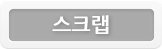



Comments